由於工作或生活需要,很多Win10用戶都會安裝旺旺軟件,最近有用戶反饋說:任務欄的旺旺圖標被隱藏在任務欄向上的箭頭裡邊,每次有新消息來都看不見,表示很郁悶。那麼,要如何操作才能讓旺旺圖標直接顯示在任務欄上呢?下面我們來看看具體的操作方法。

Win10任務欄不顯示“旺旺”圖標的解決辦法:
1、右鍵點擊工具欄;
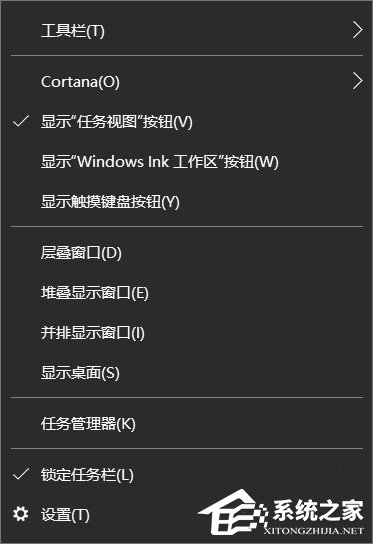
2、點擊設置,打開設置窗口;
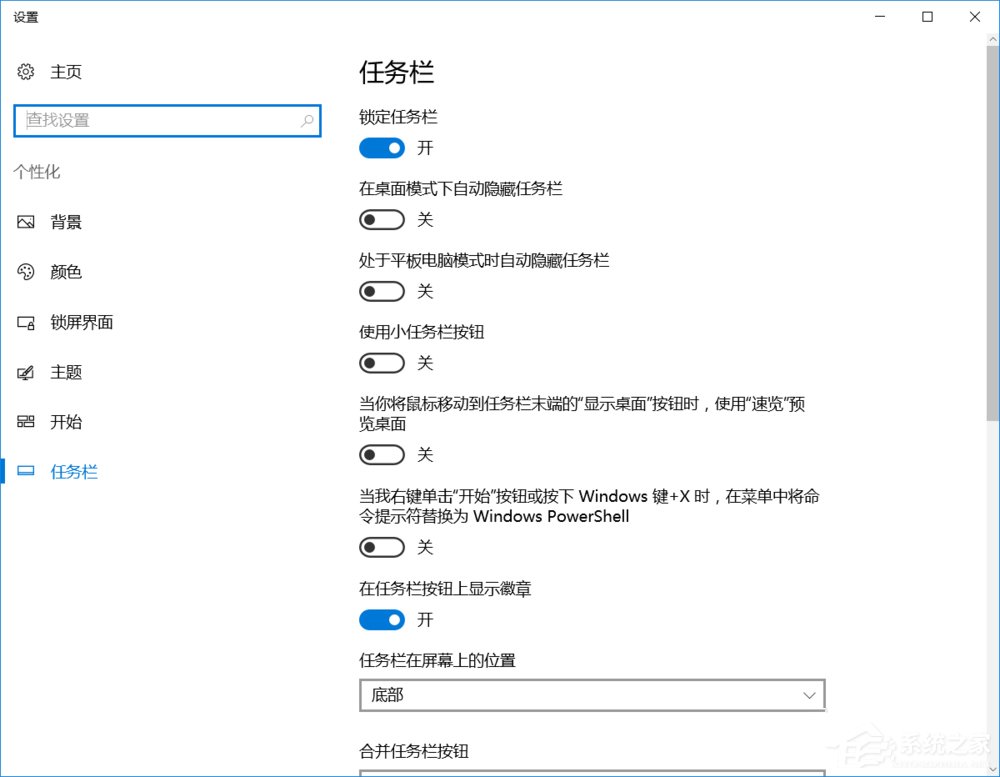
3、向下滾動鼠標,找到“通知區域”》》“選擇那些圖標顯示在任務欄上”;
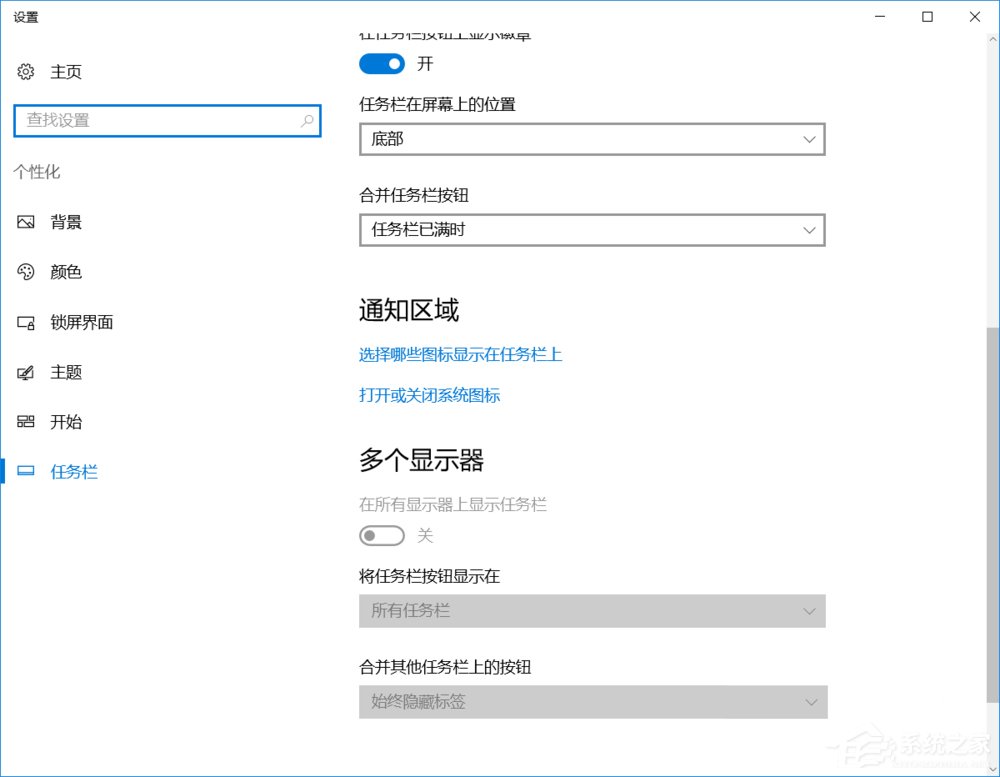
4、點擊“選擇那些圖標顯示在任務欄上”;
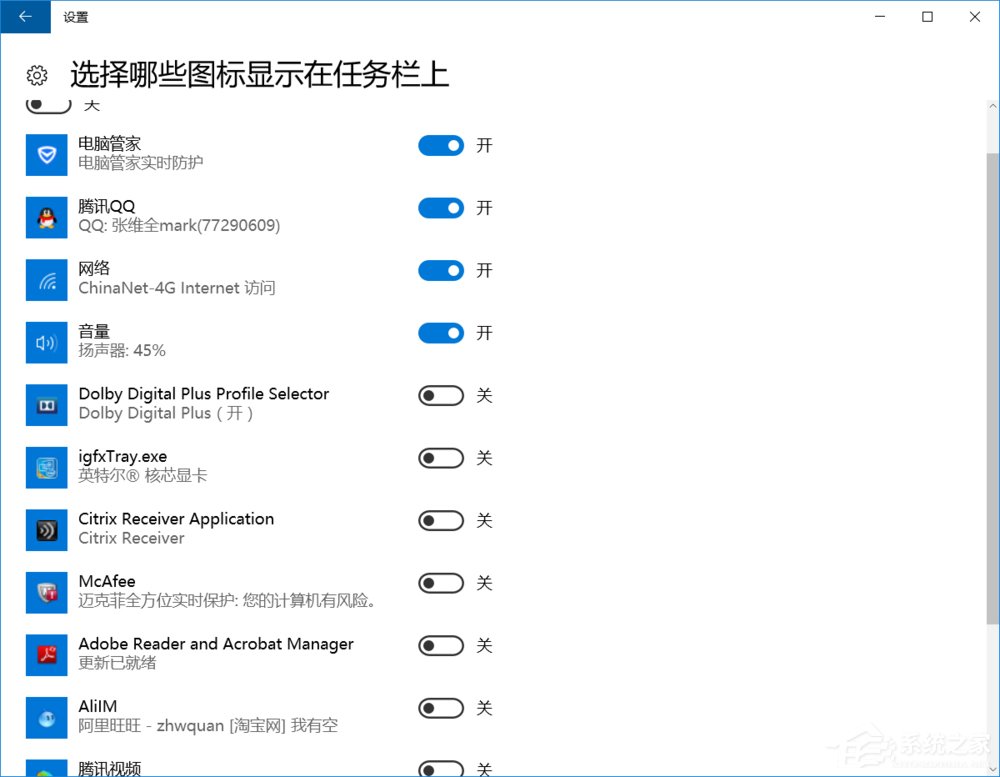
5、找到“阿裡旺旺”,點擊後面的開關為“開”,即可。其他軟件也是類似的。
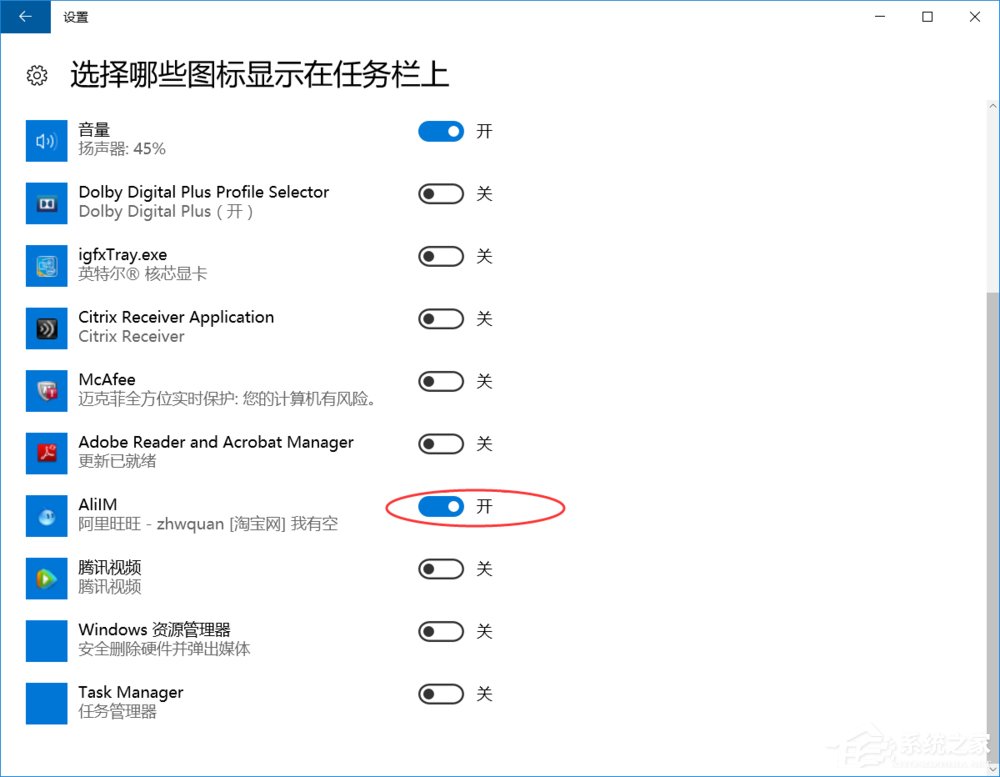
如果Win10任務欄的“旺旺”圖標被隱藏了,大家可以按照以上方法將它顯示出來。